win10正式版怎么安装python的具体方法
发布时间:2017-12-12 20:37:53 浏览数: 小编:jiwei
Python具有丰富和强大的库。它常被昵称为胶水语言,能够把用其他语言制作的各种模块(尤其是C/C++)很轻松地联结在一起。常见的一种应用情形是,使用Python快速生成程序的原型(有时甚至是程序的最终界面),然后对其中有特别要求的部分,用更合适的语言改写。是一款和适用的计算机编程语言,win10正式版要如何安装Python呢?具体方法如下:
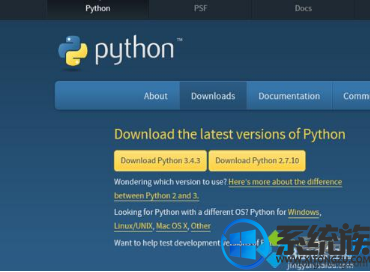
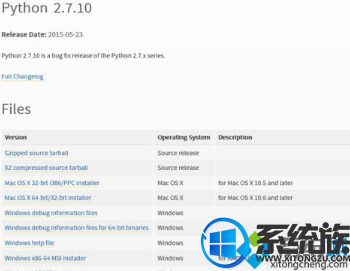
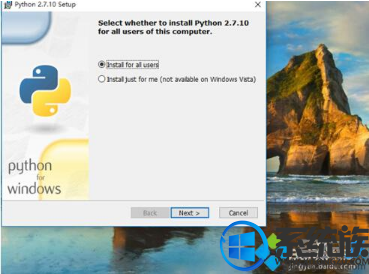
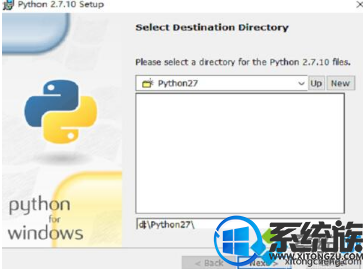
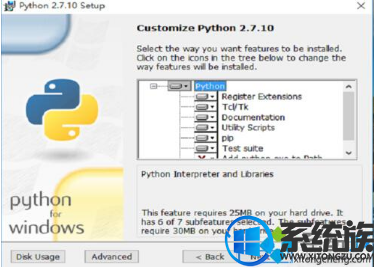
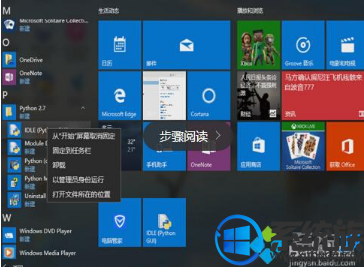
系统推荐:深度技术win10系统下载
1、先到python的官方网站下载软件,打开官网后,选择downlad项目,然后选择需要下载的大版本,2.7还是3.4下载Python软件;
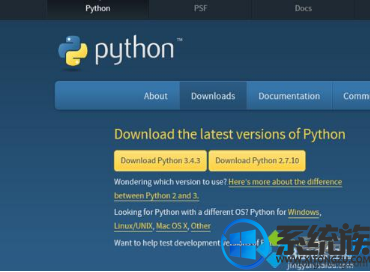
2、选择完版本后,进入后一个页面,在这个页面可以选择操作系统及对应的版本,注意分64位和32位版本,不要下错了;
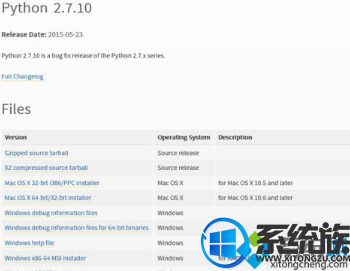
3、32位的程序大约为17.5M,建议非官网下载的还是要比对下MD5以防万一,在上一个页面就有MD5值。核对完成后双击安装,首先是询问是为所有用户还是为当前用户安装,用缺省的就行;
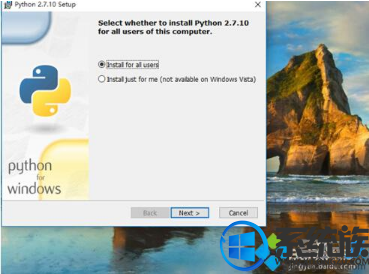
4、下一步后是选择安装目录,这个看个人喜好了,不过还是要记一下目录,因为缺省的代码也会放在这个目录下;
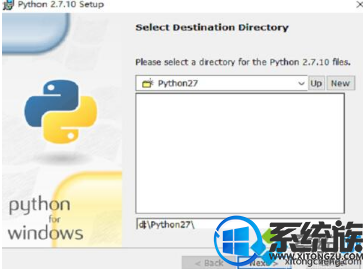
5、下面继续缺省配置选择就开始安装了,python在安装过程中要执行一些角本,因些需要至少有system的权限才可以安装;
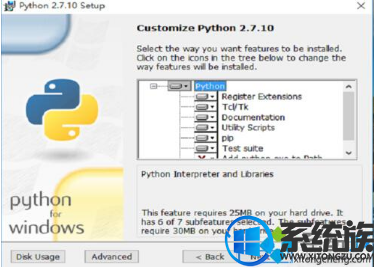
6、安装完成,但在win10在任务栏和桌面上都未生成图标,使用起来麻烦些,在开始窗口打开所有应,按字母找到python程序项,右键选择固定在任务栏或屏幕。
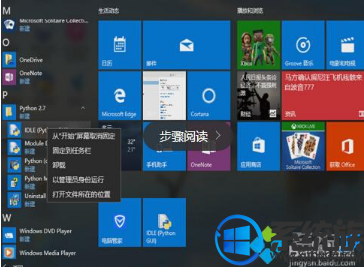
针对win10正式版安装Python的方法就分享这些了,有需要的朋友可以学起来,希望小编的教程能帮到你,学习大家对系统族的支持。



















